Como usar o WooCommerce como um catálogo
Publicados: 2022-02-18O objetivo de uma loja online é, claro, fazer vendas, certo? Bem, normalmente. Mas pode haver momentos em que “fazer vendas” não significa necessariamente aceitar o pagamento de seus itens online.
Colocar sua loja WooCommerce no modo de catálogo significa que você pode exibir seus produtos sem permitir compras. Embora isso possa parecer contra-intuitivo, existem várias razões pelas quais as empresas podem querer fazer isso. Vamos dar uma olhada nesses motivos e na melhor forma de configurar sua loja como um catálogo.
Por que construir um site WooCommerce que não vende nada?
Mais informação e mais visibilidade são sempre coisas boas quando o assunto é o seu negócio. Portanto, mesmo que você não queira aceitar pedidos on-line, adicionar uma galeria completa de seus produtos e ofertas em seu site ainda pode afetar seus resultados.
Mesmo sem realmente permitir vendas, um site no estilo de catálogo pode ajudar a construir seu negócio e maximizar os lucros ao:
- Impulsionando seu SEO : Cada produto se torna uma página cheia de palavras-chave e descrições relevantes para os mecanismos de pesquisa indexarem.
- Criando buzz em torno de sua marca : novos produtos e ofertas recebem sua própria página, perfeita para compartilhamento social e envio para seus principais clientes.
- Destacando as soluções obrigatórias: compartilhe correções para os problemas dos clientes e convide-os a entrar em contato para obter uma cotação.
- Economizando tempo para seus funcionários: forneça um índice pesquisável de produtos. Clientes e clientes podem encontrar respostas para suas perguntas em seu site em vez de ter que entrar em contato com um representante de vendas.
- Fornecendo análises: saiba quais páginas de produtos são as mais populares entre os clientes e use esses dados para orientar o desenvolvimento futuro de produtos.
Quem pode se beneficiar de um site de catálogo
Os catálogos online podem ser uma boa opção para muitos tipos de negócios. Esse pode ser seu objetivo final ou apenas um passo no caminho para criar uma loja de comércio eletrônico em grande escala. Sua empresa pode se beneficiar de um site de catálogo se:
- Você prefere vender seus produtos em lojas físicas ou em eventos. Você pode preferir vendas presenciais se for um negócio baseado em dinheiro, um artesão que não deseja as despesas gerais de envio ou uma pequena empresa que acha mais fácil gerenciar o estoque com apenas um canal de vendas. Mas uma vitrine online de seus produtos ainda pode permitir que as pessoas saibam que sua loja ou evento vale a pena visitar.
- Você vende itens personalizados que exigem orçamentos. Você pode vender itens personalizados que exigem conversar primeiro com seu cliente e montar um pacote exclusivo para eles. Nesse caso, você pode incluir várias opções em seu catálogo, mas redirecionar os clientes para um formulário para solicitar uma cotação em vez de permitir que eles comprem diretamente.
- Você deseja fornecer informações para lojas que desejam vender seus produtos no atacado. Se você é um fornecedor atacadista ou faz principalmente transações B2B, não quer uma loja online aberta ao público em geral. Se você deseja que os varejistas em potencial entrem em contato diretamente com você ou façam pedidos on-line por meio de uma conta privada, o modo de catálogo pode ajudá-lo a iniciar a conversa.
- O preço do seu produto é volátil. Se você vende itens vinculados ao valor de mercado e os preços mudam diariamente, pode não ser prático investir tempo para manter seu site constantemente atualizado. Em vez disso, o modo de catálogo permite que você mostre seus produtos e receba pedidos por meio de um formulário que pode ser convertido em uma transação manual com um preço calculado corretamente.
- Você está dando um tempo nas vendas online. Talvez você precise de tempo para alinhar seu inventário, ou talvez precise apenas de um tempo pessoal. Converter sua loja online para o modo de catálogo é uma ótima maneira de pendurar uma placa metafórica de “fechado” na sua porta, preservando seus rankings nos mecanismos de pesquisa.
Como usar o WooCommerce como um catálogo
Ao usar o WooCommerce como um catálogo, comece criando seus produtos. Então, você vai querer fazer duas coisas:
- Remova, redirecione ou restrinja todos os botões “Adicionar ao carrinho” e
- Remova ou restrinja todas as páginas e funcionalidades de carrinho e checkout.
Você pode configurar seu catálogo usando um snippet de código personalizado ou uma extensão que tratará dos detalhes para você.
Opção 1: o modo de catálogo avançado para extensão WooCommerce
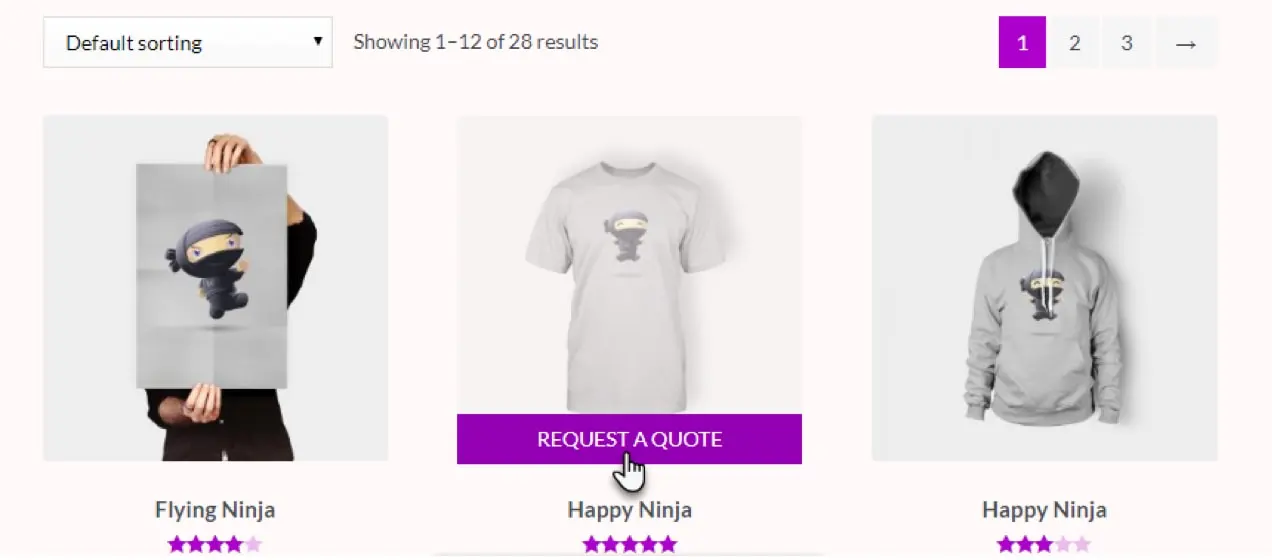
A extensão Aan é uma ótima maneira de criar uma galeria de produtos online. A extensão Advanced Catalog Mode para WooCommerce oferece uma ampla gama de funcionalidades e é ideal para lojas online que atenderão a diferentes categorias de clientes continuamente. Você poderá personalizar todos os aspectos de como seu catálogo funciona com apenas alguns cliques.

Com o Modo de Catálogo Avançado, você pode:
- Redirecione os botões Adicionar ao carrinho para uma página com um formulário de cotação ou consulta.
- Substitua os botões Adicionar ao carrinho por uma mensagem com instruções, como "entre em contato para um orçamento".
- Remova todos os preços.
- Ocultar as páginas Carrinho e Checkout.
Todos os controles também são baseados nas funções do usuário, o que significa que você pode permitir que alguns usuários - como seus atacadistas - continuem usando a loja no modo normal, enquanto os convidados só podem ver a loja no modo de catálogo. Além disso, você pode ajustar quais produtos estão dentro e fora da versão do catálogo, permitindo que alguns produtos sejam comprados, enquanto outros são apenas para visualização.
Opção 2: a extensão Opções de visibilidade do catálogo
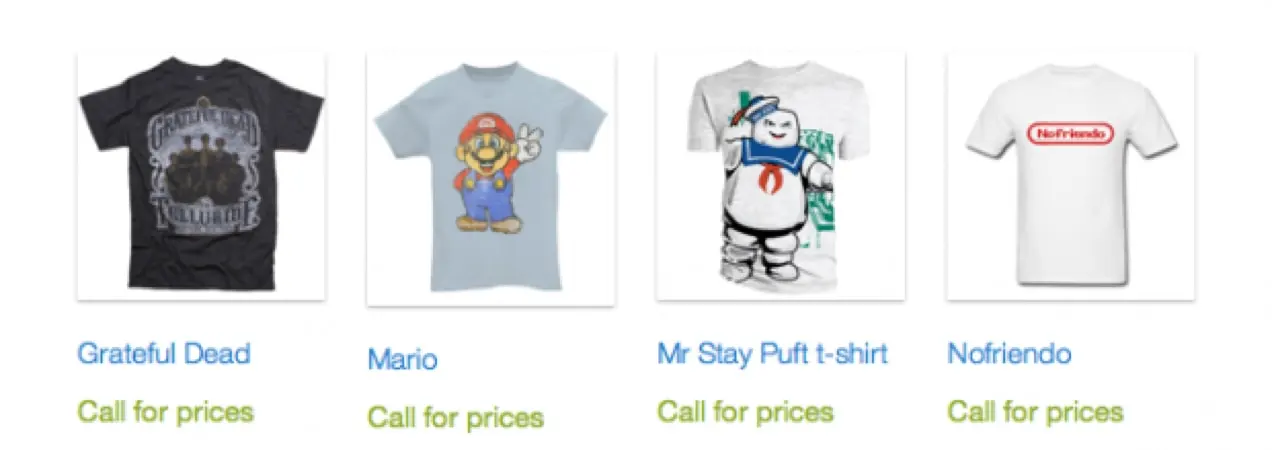
Para uma solução mais simples, experimente a extensão Opções de visibilidade do catálogo. Ideal para lojas que desejam configurar um lookbook simples, esta extensão fácil de usar converte o WooCommerce em uma galeria.
Use a extensão para:
- Remova o botão Adicionar ao carrinho ou redirecione-o para um formulário de consulta/cotação do produto.
- Remova as páginas Checkout e Cart.
- Oculte preços ou exiba preços diferentes para compradores convidados e usuários conectados.
Opção 3: a extensão Catalog Visibility for WooCommerce
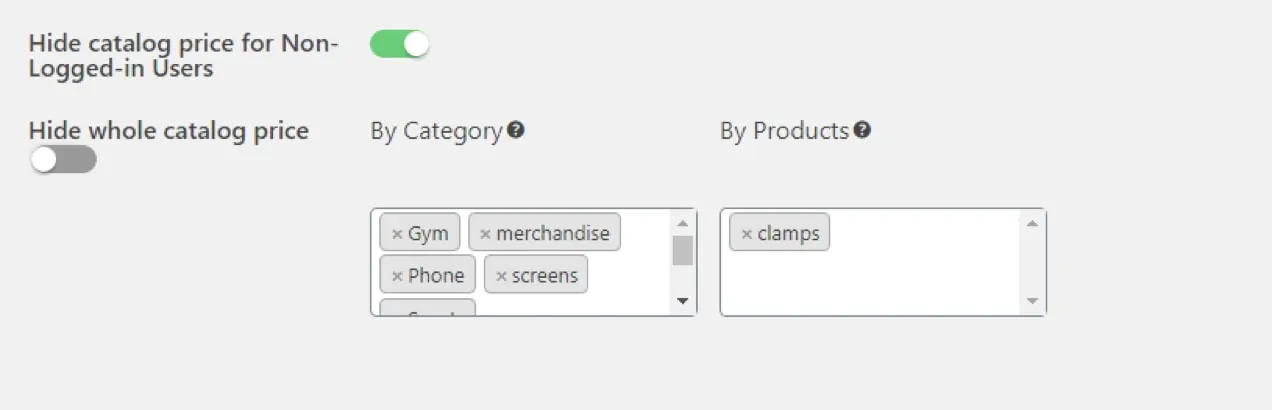
A extensão Catalog Visibility for WooCommerce é uma ótima opção para sites que fazem principalmente vendas B2B para diferentes atacadistas com diferentes parâmetros de contrato. Ele oferece controle detalhado sobre usuários individuais, para que você possa garantir que apenas compradores autorizados possam comprar seus produtos, pelos preços certos, nas combinações certas.
Com esta extensão, você pode controlar a visibilidade de produtos e preços com base em:
- Perfis de usuários individuais.
- Categorias de usuários.
- Localização dos usuários.
- O valor total médio das compras anteriores.
Você poderá criar uma experiência de compra altamente personalizada para cada um de seus clientes regulares de atacado. Assim que fizerem o login, serão mostrados os produtos que se adequam ao seu perfil e poderão comprar os que melhor se adequam às suas necessidades.
Opção 4: snippets de código personalizados
Se você se sente à vontade para trabalhar com código, pode adicionar alguns trechos de código personalizados ao seu site para remover ou alterar a funcionalidade de checkout do WooCommerce. Este código pode ser adicionado ao arquivo functions.php do seu tema para uma solução de catálogo muito leve e totalmente personalizada.
Você pode escrever trechos que irão:
- Remova os botões Adicionar ao carrinho e substitua-os por uma mensagem “entre em contato conosco para obter preços” e remova todas as páginas de carrinho e checkout (experimente este trecho do blog Business Bloomer).
- Remova os botões Adicionar ao carrinho para usuários desconectados, mas permita que usuários conectados - como seus parceiros de atacado aprovados - criem um carrinho e finalizem a compra (experimente este snippet alternativo do Business Bloomer).
- Basta remover todas as mensagens e botões de preços para criar uma galeria limpa e básica (experimente este snippet do Business Bloomer).
Se você já trabalhou com ganchos WooCommerce antes, esses trechos podem ser combinados e modificados conforme necessário. Por exemplo, os botões Adicionar ao carrinho podem ser alterados para redirecionar para um formulário de solicitação de cotação, ou restrições adicionais sobre usuários ou tipos de produtos podem ser adicionadas para controlar quem pode comprar o quê.
Como sempre, ao trabalhar com seu site, certifique-se de manter os clientes informados! Ao configurar uma loja online no estilo de catálogo, explique como tudo funciona e como os clientes em potencial podem realmente comprar seus produtos, seja pessoalmente ou entrando em contato diretamente com você por e-mail. Mantenha seu catálogo atualizado com o que há de mais recente e melhor, e veja seus resultados crescerem como resultado.
